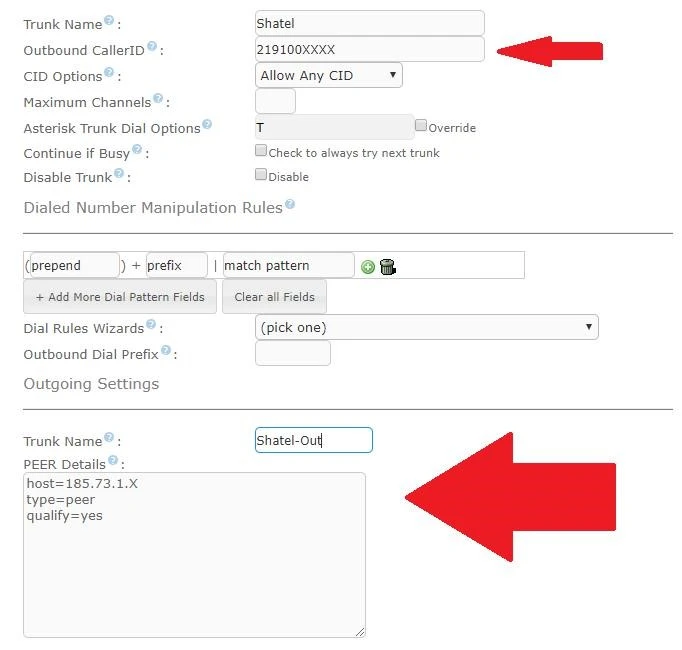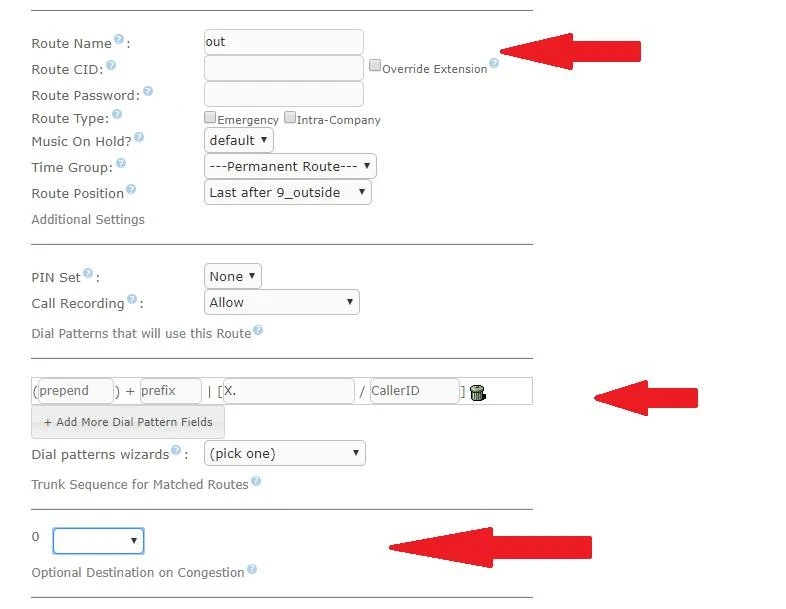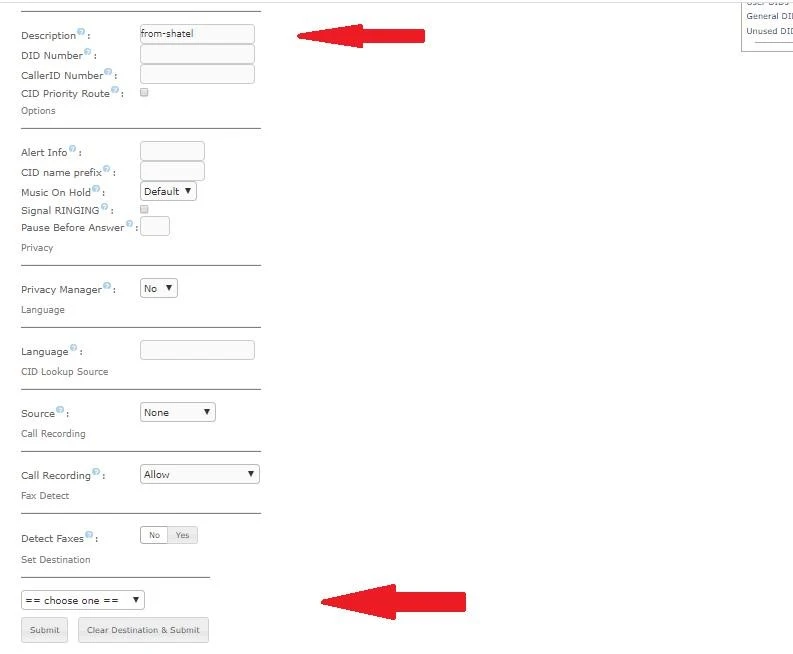راهنمای تنظیمات اولیه سیپترانک سازمانی شاتل در ایزابل و الستیکس
ایجاد ترانک
برای ایجاد ترانک، در قسمت PBX Configuration، روی Trunk کلیک میکنیم.
سپس Add Sip Trunk را انتخاب و تنظیمات زیر را اضافه میکنیم.
توجه:
پارامترهای USER Details وRegister String باید خالی باشند.
درصورت برقرار نشدن ترانک، نیاز است فایروال و Fail2Ban در ایزابل بررسی شوند تا مانع رجیستر شدن ترانک نشوند.
OUTBOUND ROUTES
برای نوشتن خط روت تماسهای خروجی به منو PBX Configuration، وارد Outbound Routes شوید و تنظیمات را بر اساس تصویر زیر انجام دهید:
در قسمت سوم باید ترانک ساخته شده را انتخاب کنید.
توجه داشته باشید در تماسهای خروجی، شماره مبدا شما 10 رقمی (با کد شهر) خارج میشود.
بهعنوان مثال، شماره روبهرو در تهران است:
219100XXXX
INBOUND ROUTES
برای نوشتن خط روت برای تماسهای ورودی در منو PBX Configuration، وارد Inbound Routes شده و مانند تصویر زیر تنظیمات را انجام دهید:
در قسمت دوم باید مقصد تماس را مشخص کنید؛ برای مثال مقصد تماسهای ورودی میتواند یک IVR باشد.
توجه:
تماسهای ورودی به سمت کاربران به مقصد شماره 10 رقمی شما وارد سرور میشود. اگر شمارههای مختلفی خریداری کرده باشید، میتوانید باDID number، مسیرهای تماسهای ورودی را متفاوت انتخاب کنید.